
Solution : 1. Utilisez Word pour ouvrir le document qui doit être utilisé ; 2. Cliquez sur "Rechercher" dans le "Ruban" de la barre de menu, puis cliquez sur "Plus" ; " "Saut de section"; 4. Cliquez sur "Remplacer tout" dans la fenêtre contextuelle.

Solution :
1 Comme le montre l'image, il n'y a pas de cercle devant ce saut de section. . Identifié, ne peut pas être sélectionné puis supprimé par retour arrière. Je ne sais pas exactement comment ce document accomplit cela.
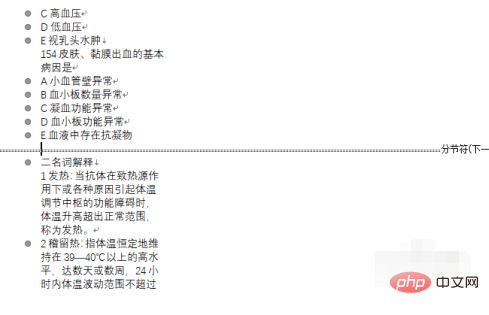
2. À quoi ressemble ce saut de section qui ne peut pas être supprimé après avoir sélectionné Afficher tous les symboles dans les options.
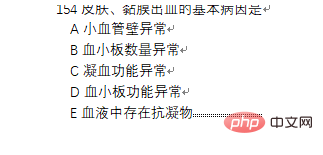
3. À ce stade, nous devons utiliser la fonction de remplacement. Recherchez « Remplacer » dans le ruban.
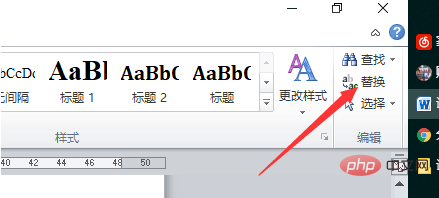
4. Cliquez sur la zone de saisie à côté du contenu de recherche et sélectionnez « Plus ».
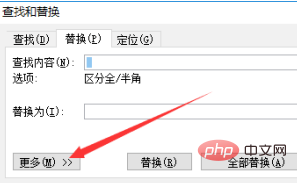
5. Recherchez le saut de section dans le format spécial et cliquez dessus.
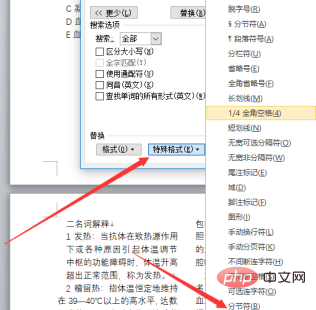
6. Ne saisissez rien lors du remplacement du contenu.
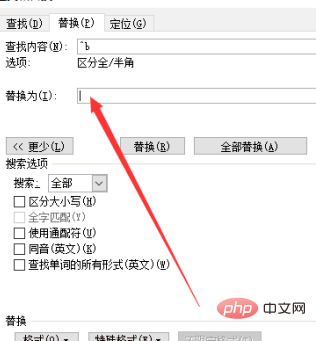
7. Enfin, cliquez sur Remplacer tout.
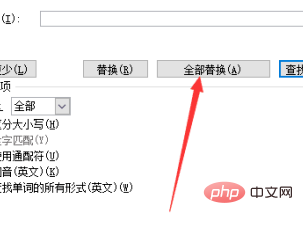
8. Remplacement réussi ! !
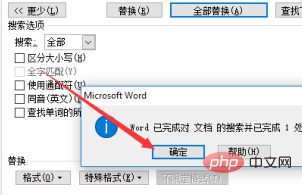
Tutoriel recommandé : "Tutoriel Word"
Ce qui précède est le contenu détaillé de. pour plus d'informations, suivez d'autres articles connexes sur le site Web de PHP en chinois!
 Comment changer la couleur d'arrière-plan d'un mot en blanc
Comment changer la couleur d'arrière-plan d'un mot en blanc
 Comment supprimer la dernière page vierge dans Word
Comment supprimer la dernière page vierge dans Word
 Pourquoi ne puis-je pas supprimer la dernière page vierge de Word ?
Pourquoi ne puis-je pas supprimer la dernière page vierge de Word ?
 Une seule page Word change l'orientation du papier
Une seule page Word change l'orientation du papier
 mot en ppt
mot en ppt
 Le numéro de page Word commence à partir de la troisième page comme 1 tutoriel
Le numéro de page Word commence à partir de la troisième page comme 1 tutoriel
 Tutoriel sur la fusion de plusieurs mots en un seul mot
Tutoriel sur la fusion de plusieurs mots en un seul mot
 tableau d'insertion de mots
tableau d'insertion de mots